win10商店找不到了怎么办 win10没有微软商店如何处理
更新时间:2023-11-28 10:24:12作者:runxin
很多用户为了保证win10电脑中下载的软件安全可靠,因此也会选择通过微软系统自带的应用商城来下载,然而最近有小伙伴想要打开win10系统中微软商店时,却总是没有找到应用商店的存在,对此win10商店找不到了怎么办呢?这里小编就给大家带来win10没有微软商店如何处理,以供大家参考。
具体方法如下:
1. 在菜单搜索栏搜索Windows PowerShell,右键点击以管理员身份运行。
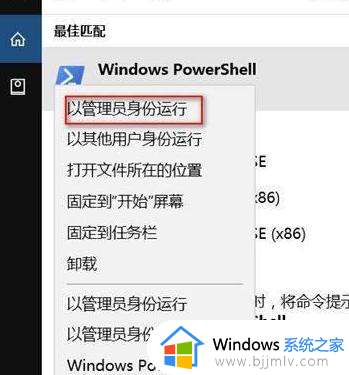
2. 在Windows PowerShell界面,输入Get-AppxPackage -allusers | Select Name, PackageFullName命令,按回车,获取电脑所安装的Windows10内置程序的版本,复制右侧对应的包名称。
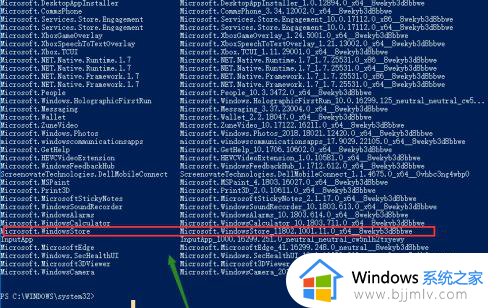
3. 接着输入Add-appxpackage -register “C:Program FilesWindowsAppsMicrosoft.WindowsStore_11802.1001.11.0_x64__8wekyb3d8bbweappxmanifest.xml” -disabledevelopmentmode按下回车重新安装(可从小编这里复制),等待系统完成就好啦
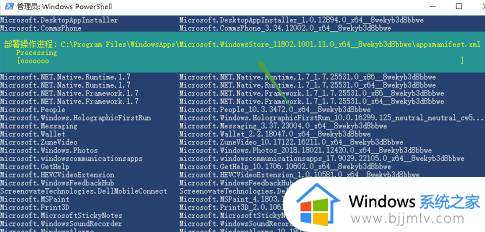
上述就是小编告诉大家的win10没有微软商店如何处理的所有步骤了,碰到同样情况的朋友们赶紧参照小编的方法来处理吧,希望本文能够对大家有所帮助。
win10商店找不到了怎么办 win10没有微软商店如何处理相关教程
- win10没有微软商店怎么办 我的win10没有微软商店解决方法
- win10商店没有了怎么办 win10自带应用商店不见了如何解决
- win10没有商店如何处理 win10电脑商店不见了怎么解决
- win10企业版应用商店不见了怎么办 win10企业版有没有微软商店解决方法
- win10自带商店没有了怎么重装 win10应用商店重新安装教程
- win10打开微软商店怎么操作 window10微软商店怎么打开
- win10微软商店下载不了软件怎么办 win10微软商店无法下载软件解决方法
- win10总是弹出微软商店怎么办 win10开机总是弹出微软商店处理方法
- win10安装应用商店教程 win10微软应用商店怎么安装
- win10微软商店下载错误怎么办 win10微软商店下载出现错误处理方法
- win10如何看是否激活成功?怎么看win10是否激活状态
- win10怎么调语言设置 win10语言设置教程
- win10如何开启数据执行保护模式 win10怎么打开数据执行保护功能
- windows10怎么改文件属性 win10如何修改文件属性
- win10网络适配器驱动未检测到怎么办 win10未检测网络适配器的驱动程序处理方法
- win10的快速启动关闭设置方法 win10系统的快速启动怎么关闭
win10系统教程推荐
- 1 windows10怎么改名字 如何更改Windows10用户名
- 2 win10如何扩大c盘容量 win10怎么扩大c盘空间
- 3 windows10怎么改壁纸 更改win10桌面背景的步骤
- 4 win10显示扬声器未接入设备怎么办 win10电脑显示扬声器未接入处理方法
- 5 win10新建文件夹不见了怎么办 win10系统新建文件夹没有处理方法
- 6 windows10怎么不让电脑锁屏 win10系统如何彻底关掉自动锁屏
- 7 win10无线投屏搜索不到电视怎么办 win10无线投屏搜索不到电视如何处理
- 8 win10怎么备份磁盘的所有东西?win10如何备份磁盘文件数据
- 9 win10怎么把麦克风声音调大 win10如何把麦克风音量调大
- 10 win10看硬盘信息怎么查询 win10在哪里看硬盘信息
win10系统推荐